File Explorer is een nietje-app op Windowsvoor jaren. Het heeft met elke nieuwe editie van Windows 10 weinig upgrades gekregen, maar het is voor het grootste deel een redelijk uitgebreide app. Weinig Windows-gebruikers zoeken er een alternatief voor. Wanneer u een bestand in Verkenner selecteert, wordt er behoorlijk wat informatie over weergegeven. Als je het hebt ingesteld om bestanden weer te geven in de weergave Details, zie je kolommen die aangeven wanneer het bestand is gemaakt, de grootte, de auteur en andere dingen. Deze kolommen staan misschien niet altijd in de gewenste volgorde, maar het is vrij eenvoudig om de kolommen in de Verkenner opnieuw te rangschikken. Hier is hoe.
Herschik kolommen in Bestandsverkenner
Bestandsverkenner geeft alleen kolommen weer als u bestanden hebt ingesteld voor weergave in de weergave Details. Als u het weergavetype voor een map wilt wijzigen, opent u deze en gaat u naar het tabblad Weergave. Selecteer details in de werkset Layout.

Zodra u zich in de weergave Details bevindt, doet File Explorer datworden verdeeld in verschillende kolommen. Als u wilt, kunt u met de rechtermuisknop op de titel van een van de kolommen klikken en ziet u extra kolommen die u kunt inschakelen. Sommige kolommen zijn mogelijk alleen beschikbaar voor bepaalde bestandstypen, bijvoorbeeld de kolommen Album of Tracknr. Kunnen alleen worden ingeschakeld voor audiobestanden.
Als u alle benodigde kolommen heeft ingeschakeld,je kunt ze gaan herschikken. Als u een kolom opnieuw wilt rangschikken, sleept u deze gewoon naar de gewenste plek om deze weer te geven. Als u bijvoorbeeld de kolom Grootte vóór de kolom Type wilt weergeven, klikt u eenvoudig op de titel en sleept u deze zodat deze na de kolom Naam of Datum verschijnt. U kunt elke gewenste kolom slepen en verplaatsen, inclusief de kolom Naam.
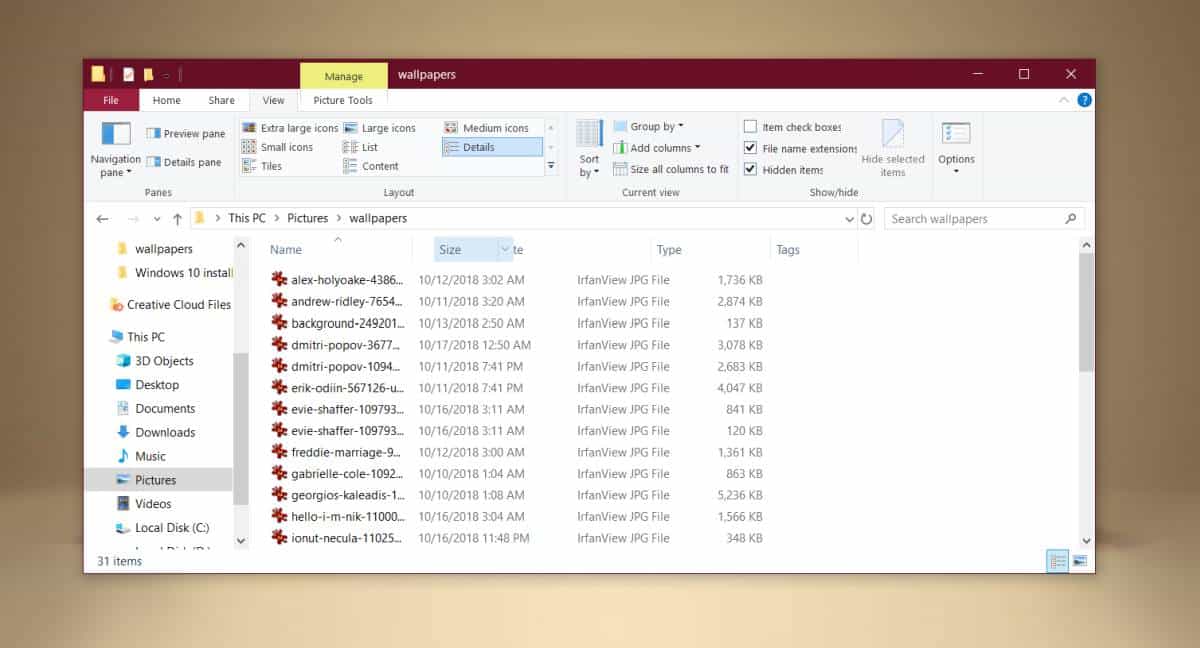
De wijziging blijft hangen, zelfs nadat u de hebt geslotenmap en open deze echter opnieuw, deze wijziging is mapspecifiek. Een wijziging in een map wordt niet overgenomen door mappen die erin zijn genest. Het maakt niet uit of u geneste mappen hebt toegevoegd na het herschikken van de kolommen of ervoor. Bestandsverkenner kijkt naar het type bestand in een map en kiest daarvoor de beste indeling, wat betekent dat de indeling Indeling mogelijk niet altijd is geselecteerd en u altijd de standaardvolgorde van de kolommen in Bestandsverkenner krijgt.
Dit is niet echt een monumentale verandering en hetheeft echter geen enkele invloed op de stabiliteit van het systeem. Als u een kolom in zijn oorspronkelijke positie wilt herstellen, verbergt en verbergt u deze. Als u een kolom wilt verbergen, klikt u met de rechtermuisknop op de titel van een kolom en schakelt u de kolomnaam uit die u wilt verbergen. Herhaal dit proces en selecteer de kolom om deze opnieuw in te schakelen. Het keert terug naar zijn oorspronkelijke positie in Verkenner.













Comments